Hvad er AdLoad?
AdLoad er en type ondsindet software, specifikt målrettet macOS-systemer, i stand til at glide forbi operativsystemets indbyggede sikkerhedsforanstaltninger samt undgå registrering af flere antivirusprogrammer. Dens vigtigste egenskab er at fungere som adware, hvilket betyder, at det primært fokuserer på at vise uønskede reklamer på din enhed. Men, AdLoad stopper ikke der, da det også kaprer browsere for at omdirigere brugere til potentielt skadelige websteder. i det væsentlige, det er designet til at generere indtægter til cyberkriminelle på bekostning af brugeroplevelse og sikkerhed. Det særprægede ved AdLoad ligger i dets evne til at skjule sig ved hjælp af forskellige navne, gør det udfordrende at opdage og udrydde berørte systemer.
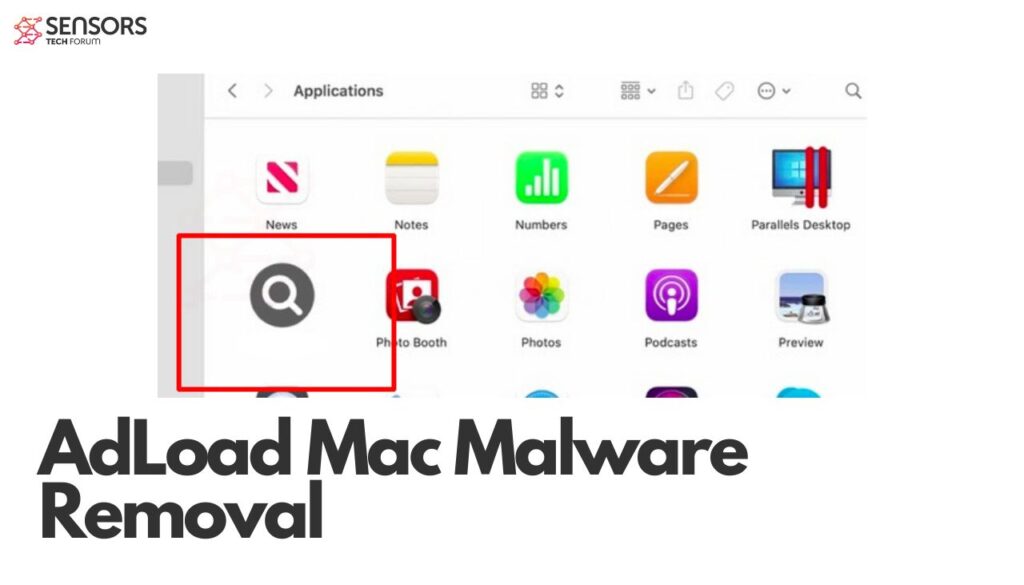
AdLoad Hurtige detaljer
| Navn | AdLoad aka. Adware.MAC.Adload.IZ [fuld liste over detektionsnavne] |
| Type | Adware / Potentielt uønsket applikation / Mac virus |
| Fjernelsestid | Mindre end 15 minutter |
| Removal Tool |
Se, om dit system er blevet påvirket af malware
Værktøj til fjernelse af malware
Værktøj til fjernelse af malware
|
AdLoad Mac Adware “Virus” – Trusselsoversigt
På sin kerne, AdLoads operationer kan opdeles i flere påtrængende handlinger. Oprindeligt, det får adgang til macOS-systemer ved at pakke sig selv med legitimt udseende software eller gennem sårbarheder i operativsystemet. Når det er installeret, AdLoad begynder at ændre browserindstillinger uden tilladelse, omdirigere webtrafik til angriberkontrollerede servere. Denne browserkapring er ikke kun et irritationsmoment, men et betydeligt privatlivsproblem, da det ofte fører til yderligere malware-eksponering og modtagelighed for phishing-angreb.
Med hensyn til dens funktionalitet, AdLoad udviser to hovedfunktioner: viser vedvarende, invasive annoncer og manipulering af webtrafik for at lede brugerne hen imod specifikke, potentielt ondsindede websteder. Gennem disse annoncer, malwaren introducerer yderligere risici, herunder vildledende indhold og links, der kan resultere i download af mere malware eller endda økonomiske tab. Endvidere, AdLoad har kapacitet til at indsamle følsomme brugerdata, en alvorlig trussel mod privatlivets fred og cybersikkerhed. Denne datasporingsfunktion understreger vigtigheden af at forstå og adressere AdLoads udbredte karakter.
Desuden, et nøgleaspekt af AdLoads vedholdenhed og effektivitet til at undgå detektion er dets brug af polymorfi. Denne teknik betyder, at AdLoad kan ændre sin kode og filkarakteristika for at undgå at blive identificeret af sikkerhedssoftware. En sådan tilpasningsevne gør den til en formidabel modstander mod statiske detektionsmetoder og understreger behovet for avanceret, dynamiske sikkerhedsløsninger. i denne sammenhæng, ved at bruge et omfattende sikkerhedsværktøj som SpyHunter, som er designet til at opdage og fjerne sofistikeret malware som AdLoad, bliver afgørende. SpyHunters avancerede scanningsteknikker sikrer, at selv de mest uhåndgribelige varianter af AdLoad kan identificeres og udryddes, beskytte dit macOS-system mod denne vedvarende trussel.
Hvordan inficerer AdLoad din Mac?
AdLoad retter sig mod Mac'er gennem tilsyneladende uskyldige downloads fra uofficielle kilder. Forklædt som legitime applikationer eller lusket bundtet med gratis softwarepakker, det undgår smart opdagelse. Skaberne af denne malware finjusterer konstant dens invasive teknikker, komplicerer dets opdagelse og fjernelse betydeligt. De primære kanaler, hvorigennem AdLoad kommer ind på dit system, omfatter tredjepartsinstallationspakker med svigagtige applikationer og vildledende gratis softwaretilbud. Disse kommer ofte fra kilder uden for embedsmanden Apple App Store eller gennem advarsler om falske opdateringer.
Markedsført som gavnlig, disse applikationer manipulerer tilladelser og ændrer browserkonfigurationer uden dit samtykke på tværs af populære browsere som Google Chrome, Safari, Firefox, og Opera. Hovedformålet med AdLoad er at oversvømme dit system med en række forskellige annoncer, i form af pop op-vinduer, bannere, og skubbe meddelelser, omdirigere dig til potentielt skadelige websteder. Selvom det ikke direkte skader din Mac, de indirekte risici ved disse annoncer understreger vigtigheden af AdLoads fjernelse.
Almindelige teknikker, som AdLoads bruger til at kapre Mac-systemer
For at få adgang til din Mac, AdLoad anvender et par snedige strategier:
- Software Bundling: AdLoad kommer ofte skjult i gratis softwarepakker eller som en valgfri tilføjelse, som brugere ubevidst installerer.
- Forklædte downloads: Det udgiver sig som legitim software, narre brugere til at downloade og installere malwaren.
- Udnyttelse af sårbarheder: AdLoad udnytter systemsårbarheder eller bortfalder i softwaresikkerheden til at installere sig selv uden brugerindblanding.
- Gatekeeper Bypass: Brug af digitalt signerede nyttelast, AdLoad omgår macOS gatekeeper, gør systemet ude af stand til at skelne det fra ægte applikationer.
Disse metoder viser AdLoads tilpasningsevne og de sofistikerede strategier, den anvender til at infiltrere Mac-systemer, foretage årvågenhed og beskyttelsesforanstaltninger, såsom at bruge SpyHunter, afgørende for din digitale sikkerhed.
Genkendelse af tegn på AdLoad-infektion på din Mac
At identificere en AdLoad-infektion tidligt kan afbøde dens indvirkning betydeligt. Her er de vigtigste tegn på, at din Mac kan være kompromitteret:
- Uventede browserændringer: Hvis din hjemmeside eller søgemaskine skifter uventet, det kunne indikere AdLoads tilstedeværelse.
- Hyppige annonce-pop-ups: Vedholdende, irriterende annoncer, der fører til mistænkelige websteder, er et tydeligt tegn på infektion.
- Forringet systemydelse: En pludselig opbremsning i din Mac’s ydeevne kan foreslå baggrundsaktiviteter relateret til malware.
- Uautoriserede filer/apps: Fremkomsten af ukendte filer eller apps på dit system, som du ikke villigt downloadede, er et bekymrende tegn.
Disse symptomer forringer ikke kun din computeroplevelse, men udsætter også dit system for yderligere risici, gør elimineringen af AdLoad fra din enhed til en smart forholdsregel.
Manuel fjernelsesproces for AdLoad Malware
Fjernelse af AdLoad malware fra din Mac behøver ikke at være en skræmmende opgave. Denne guide vil guide dig gennem processen trin for trin. AdLoad, en form for adware, sniger sig ind på din Mac, oversvømme det med reklamer og potentielt føre til mere alvorlige sikkerhedsproblemer. Ved at følge disse instruktioner, du kan befri din computer for AdLoad og dens irritationer.
Trinvis vejledning: Find og udryd AdLoad-komponenter
Den første fase i fjernelsesprocessen involverer at jage og slippe af med AdLoad-komponenterne spredt ud over dit system. AdLoad kan være vanskelig, da den gemmer sig forskellige steder, men med en smule flid, du kan finde og fjerne det.
Trin 1: Lokalisering af AdLoads ondsindede filer og mapper
Start med at søge efter AdLoads kernekomponenter, som kan ligge i dine programmer og biblioteksmapper. Konkret, du bør lede efter noget, der hedder:
Kontroller følgende placeringer i dit system:
- /Bibliotek/Applikationssupport/
- /Bibliotek / LaunchAgents /
- /Bibliotek/LaunchDaemons/ (Bemærk, at denne placering er nævnt tre gange i referencen, antyder dets betydning. Men, du behøver kun at tjekke det én gang.)
- /Bibliotek/PrivilegedHelperTools/
- /System/Bibliotek/Frameworks/
Flyt eventuelle relaterede filer til papirkurven, tømme den, og genstart din Mac. Denne indledende oprydning er et kritisk trin i at fjerne malwaren effektivt.
Trin 2: Fjernelse af AdLoad gennem applikation og udvidelser
Efter at have behandlet filerne, det næste skridt er at slippe af med uønskede programmer og udvidelser. AdLoad kan forklæde sig selv som legitim software, så undersøg dine applikationer for programmer, du ikke kan huske at have installeret.
Tilsvarende, undersøg dine webbrowserudvidelser og fjern alt ukendt. AdLoad er kendt for at tilføje udvidelser, der kan kapre din browseroplevelse ved at omdirigere søgninger eller vise annoncer.
Trin 3: Fjernelse af AdLoad-rester fra din Mac
AdLoad kan efterlade resterende filer, som måske ikke umiddelbart er synlige. For at sikre, at dit system er grundigt rent, Overvej at bruge et dedikeret værktøj til fjernelse af malware som SpyHunter. Et sådant værktøj kan scanne dit system for eventuelle rester af AdLoad og andre potentielle trusler, sikrer, at din Mac forbliver sikker og yder optimalt.
SpyHunter er designet til at opdage og fjerne malware-komponenter, som manuelle processer kan gå glip af. Dens omfattende database og algoritmer kan effektivt identificere og eliminere forskellige former for malware, gør det til en anbefalet løsning til at opretholde din digitale sikkerhed.
Selvom det helt sikkert er muligt at fjerne AdLoad manuelt, det kan være tidskrævende og garanterer muligvis ikke et fuldstændigt malware-frit system. Brug af et pålideligt værktøj til fjernelse af malware forenkler ikke kun processen, men forbedrer også de sikkerhedsforanstaltninger, der er på plads for at beskytte mod fremtidige infektioner.
Fjern AdLoad automatisk med SpyHunter
Adressering af AdLoad malware behøver ikke at være en tidskrævende proces. For dem, der foretrækker en effektiv og ligetil løsning, automatisering af fjernelsesprocessen med SpyHunter præsenterer en fordelagtig tilgang. SpyHunter, et dedikeret værktøj til fjernelse af malware, strømliner detektion og eliminering af AdLoad, at forenkle, hvad der ellers kunne være en kompleks procedure. Denne metode er ideel til brugere på alle niveauer, især for dem, der måske ikke er teknisk kyndige eller for personer med en tætpakket tidsplan, der søger en hurtig løsning.
Ved at vælge SpyHunter, du omfavner en hands-off tilgang, mens du sikrer effektiv fjernelse af malware. Dette giver dig mulighed for at fokusere på dine daglige opgaver uden afbrydelse af manuel håndtering af cybersikkerhedstrusler. Med blot et par klik, SpyHunter scanner, identificerer, og fjerner alle spor af AdLoad fra din Mac, gør denne tilgang ikke kun effektiv, men også bemærkelsesværdig brugervenlig.
Sikre din Mac: Bedste praksis for forbedret beskyttelse
Forbedring af din Macs beskyttelse kræver opmærksomhed på både software og din digitale adfærd. Implementer disse bedste fremgangsmåder for en sikrere computeroplevelse:
- Uddann dig selv: At forstå de seneste malwaretrends og genkende potentielle trusler er afgørende for at undgå farlige situationer.
- Aktiver sikkerhedsfunktioner: Brug indbyggede macOS-sikkerhedsfunktioner såsom Firewall og FileVault til kryptering, tilføjer en ekstra beskyttelse.
- Omfavn VPN-tjenester: En VPN krypterer din internetforbindelse, at sikre dine onlineaktiviteter mod nysgerrige øjne og reducere risikoen for malware-infektioner.
- Aktiver to-faktor-godkendelse: Tilføjelse af 2FA til dine onlinekonti introducerer et ekstra verifikationstrin, øger sikkerheden markant.
Sideløbende med disse praksisser, at udnytte avancerede sikkerhedsløsninger såsom SpyHunter kan i høj grad hjælpe med at opdage og blokere sofistikerede malware-stammer, at sikre, at din Mac forbliver sikker mod AdLoad og lignende trusler.
Trin til at forberede før fjernelse:
Inden du begynder at følge nedenstående trin, tilrådes, at du først skal gøre følgende forberedelser:
- Backup dine filer i tilfælde det værste sker.
- Sørg for at have en enhed med disse instruktioner om standy.
- Arm dig selv med tålmodighed.
- 1. Scan efter Mac Malware
- 2. Afinstaller Risky Apps
- 3. Rens dine browsere
Trin 1: Scan efter og fjern AdLoad-filer fra din Mac
Når du står over for problemer på din Mac som følge af uønskede scripts og programmer såsom AdLoad, den anbefalede måde at eliminere truslen er ved hjælp af en anti-malware program. SpyHunter til Mac tilbyder avancerede sikkerhedsfunktioner sammen med andre moduler, der forbedrer din Mac's sikkerhed og beskytter den i fremtiden.

Hurtig og nem Mac Malware Video Removal Guide
Bonustrin: Sådan får du din Mac til at køre hurtigere?
Mac-maskiner opretholder nok det hurtigste operativsystem der findes. Stadig, Mac'er bliver nogle gange langsomme og træge. Videoguiden nedenfor undersøger alle de mulige problemer, der kan føre til, at din Mac er langsommere end normalt, samt alle de trin, der kan hjælpe dig med at fremskynde din Mac.
Trin 2: Afinstaller AdLoad og fjern relaterede filer og objekter
1. ramte ⇧ + ⌘ + U nøgler til at åbne Utilities. En anden måde er at klikke på "Go" og derefter klikke på "Utilities", ligesom på billedet nedenfor viser:

2. Find Activity Monitor og dobbeltklik på den:

3. I Aktivitetsovervågning kigge efter eventuelle mistænkelige processer, tilhører eller relateret til AdLoad:


4. Klik på "Gå" knappen igen, men denne gang skal du vælge Programmer. En anden måde er med knapperne ⇧+⌘+A.
5. I menuen Applikationer, ser for enhver mistænkelig app eller en app med et navn, identisk med eller ligner AdLoad. Hvis du finder det, højreklik på appen og vælg "Flyt til papirkurven".

6. Vælg Konti, hvorefter du klikke på Log ind-emner præference. Din Mac vil så vise dig en liste over emner, starte automatisk når du logger ind. Kig efter eventuelle mistænkelige apps identiske eller lignende til AdLoad. Marker den app, du vil stoppe med at køre automatisk, og vælg derefter på Minus ("-") ikonet for at skjule det.
7. Fjern eventuelle resterende filer, der kan være relateret til denne trussel, manuelt ved at følge undertrinene nedenfor:
- Gå til Finder.
- I søgefeltet skriv navnet på den app, du vil fjerne.
- Over søgefeltet ændre to rullemenuerne til "System Files" og "Er Inkluderet" så du kan se alle de filer, der er forbundet med det program, du vil fjerne. Husk på, at nogle af filerne kan ikke være relateret til den app, så være meget forsigtig, hvilke filer du sletter.
- Hvis alle filerne er relateret, hold ⌘ + A knapperne til at vælge dem og derefter køre dem til "Affald".
I tilfælde af at du ikke fjerne AdLoad via Trin 1 over:
I tilfælde af at du ikke finde virus filer og objekter i dine programmer eller andre steder, vi har vist ovenfor, kan du manuelt søge efter dem i bibliotekerne i din Mac. Men før du gør dette, læs den fulde ansvarsfraskrivelse nedenfor:
1. Klik på "Gå" og så "Gå til mappe" som vist nedenunder:

2. Indtaste "/Bibliotek / LauchAgents /" og klik på OK:

3. Slet alle de virus filer, der har lignende eller det samme navn som AdLoad. Hvis du mener, der er ingen sådan fil, skal du ikke slette noget.

Du kan gentage den samme procedure med følgende andre Bibliotek biblioteker:
→ ~ / Library / LaunchAgents
/Bibliotek / LaunchDaemons
Tip: ~ er der med vilje, fordi det fører til flere LaunchAgents.
Trin 3: Fjern AdLoad - relaterede udvidelser fra Safari / Krom / Firefox









AdLoad-FAQ
Hvad er AdLoad på din Mac?
AdLoad-truslen er sandsynligvis en potentielt uønsket app. Der er også en chance for, at det kan relateres til Mac malware. Hvis ja, sådanne apps har en tendens til at bremse din Mac betydeligt og vise reklamer. De kunne også bruge cookies og andre trackere til at få browserdata fra de installerede webbrowsere på din Mac.
Kan Mac'er få virus?
Ja. Så meget som enhver anden enhed, Apple-computere får malware. Apple-enheder er muligvis ikke et hyppigt mål af malware forfattere, men vær sikker på, at næsten alle Apple-enheder kan blive inficeret med en trussel.
Hvilke typer Mac-trusler er der?
Ifølge de fleste malware-forskere og cybersikkerhedseksperter, den typer af trusler der i øjeblikket kan inficere din Mac, kan være useriøse antivirusprogrammer, adware eller flykaprere (PUP), Trojanske heste, ransomware og crypto-miner malware.
Hvad skal jeg gøre, hvis jeg har en Mac-virus, Like AdLoad?
Gå ikke i panik! Du kan let slippe af med de fleste Mac-trusler ved først at isolere dem og derefter fjerne dem. En anbefalet måde at gøre det på er ved at bruge en velrenommeret software til fjernelse af malware der kan tage sig af fjernelsen automatisk for dig.
Der er mange Mac-anti-malware apps derude, som du kan vælge imellem. SpyHunter til Mac er en af de anbefalede Mac-anti-malware-apps, der kan scanne gratis og opdage vira. Dette sparer tid til manuel fjernelse, som du ellers skulle gøre.
How to Secure My Data from AdLoad?
Med få enkle handlinger. Først og fremmest, det er bydende nødvendigt, at du følger disse trin:
Trin 1: Find en sikker computer og tilslut det til et andet netværk, ikke den, som din Mac blev inficeret i.
Trin 2: Skift alle dine passwords, startende fra dine e-mail-adgangskoder.
Trin 3: Aktiver to-faktor-autentificering til beskyttelse af dine vigtige konti.
Trin 4: Ring til din bank til ændre dine kreditkortoplysninger (hemmelig kode, etc.) hvis du har gemt dit kreditkort til online shopping eller har foretaget onlineaktiviteter med dit kort.
Trin 5: Sørg for at ring til din internetudbyder (Internetudbyder eller operatør) og bed dem om at ændre din IP-adresse.
Trin 6: Skift din Wi-Fi-adgangskode.
Trin 7: (Valgfri): Sørg for at scanne alle enheder, der er tilsluttet dit netværk for vira, og gentag disse trin for dem, hvis de er berørt.
Trin 8: Installer anti-malware software med realtidsbeskyttelse på alle enheder, du har.
Trin 9: Prøv ikke at downloade software fra websteder, du ikke ved noget om, og hold dig væk fra websteder med lav omdømme i almindelighed.
Hvis du følger disse henstillinger, dit netværk og Apple-enheder bliver betydeligt mere sikre mod enhver trussel eller informationsinvasiv software og også være virusfri og beskyttet i fremtiden.
Flere tip, du kan finde på vores MacOS Virus sektion, hvor du også kan stille spørgsmål og kommentere dine Mac-problemer.
Om AdLoad Research
Indholdet udgiver vi på SensorsTechForum.com, denne AdLoad-vejledning til fjernelse medfølger, er resultatet af omfattende forskning, hårdt arbejde og vores teams hengivenhed for at hjælpe dig med at fjerne det specifikke macOS-problem.
Hvordan udførte vi undersøgelsen af AdLoad?
Bemærk venligst, at vores forskning er baseret på en uafhængig undersøgelse. Vi er i kontakt med uafhængige sikkerhedsforskere, takket være, at vi modtager daglige opdateringer om de seneste malware-definitioner, herunder de forskellige typer Mac-trusler, især adware og potentielt uønskede apps (tilfreds).
Endvidere, forskningen bag AdLoad-truslen bakkes op med VirusTotal.
For bedre at forstå truslen fra Mac-malware, Se venligst følgende artikler, som giver kyndige detaljer.













